Pregunta:
¿Cómo puedo configurar un flujo de trabajo para utilizar el servicio de firma de DocuSign?
Respuesta:
Siga las instrucciones siguientes para configurar su sistema DocuWare para utilizar el servicio de firma de DocuSign.
Paso 1: Registre la organización en el servicio de firma de DocuWare.
Registro para un sistema de producción
Para registrar un token de producción, el usuario debe utilizar esta página Web. Se le pedirá que inicie sesión en DocuSign. Deberá utilizar las credenciales de la cuenta de DocuSign que desea que nuestro servicio de firma utilice para conectarse a DocuSign en su nombre.
Una vez que el usuario haya iniciado sesión correctamente en DocuSign, se le redirigirá a nuestra página de registro. En ella, deberá introducir su organización, la URL de DocuWare y proporcionar un nombre de usuario y una contraseña de DocuWare. Además, deben proporcionar una dirección de correo electrónico válida a la que se les enviará el token resultante. Verán información sobre su cuenta de DocuSign, incluido el tipo de suscripción y el ID del usuario con el que iniciaron sesión en el paso anterior. Si toda la información es correcta, se completará el registro y en breve recibirán un correo electrónico con el token emitido para su organización.
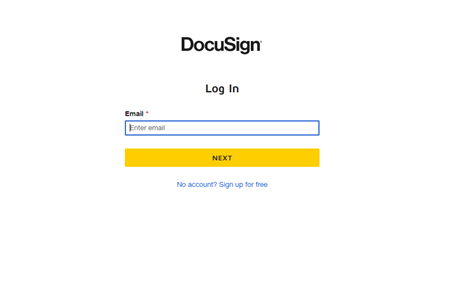
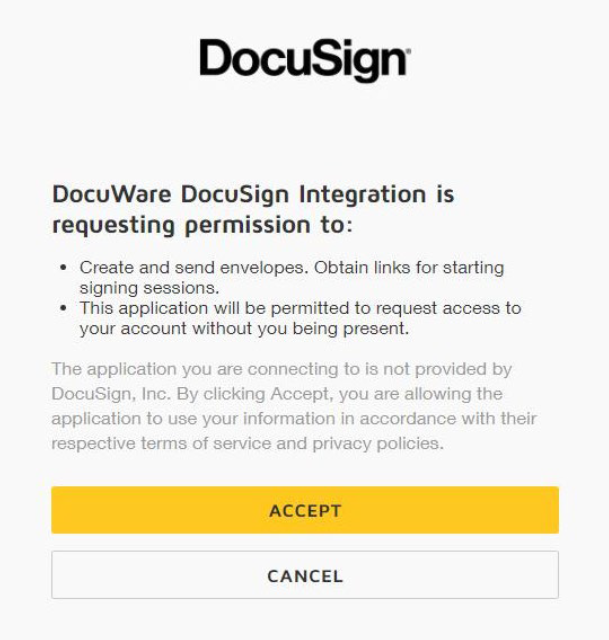
Elinicio de sesión satisfactorio y la aceptación de la solicitud concederán al servicio de firma de DocuWare acceso a la cuenta de DocuSign del cliente y permitirán a nuestro servicio enviar documentos para su firma como el usuario que proporcionaron al iniciar sesión.
Allí, deben introducir su organización y la URL de DocuWare y proporcionar un nombre de usuario y una contraseña de DocuWare. Además, deben proporcionar una dirección de correo electrónico válida a la que se les enviará por correo electrónico el token resultante. Verán información sobre su cuenta DocuSign, incluido el tipo de suscripción y el ID del usuario con el que iniciaron sesión en el paso anterior.Si toda la información es correcta, se completará el registro y en breve recibirán un correo electrónico con el token emitido para su organización.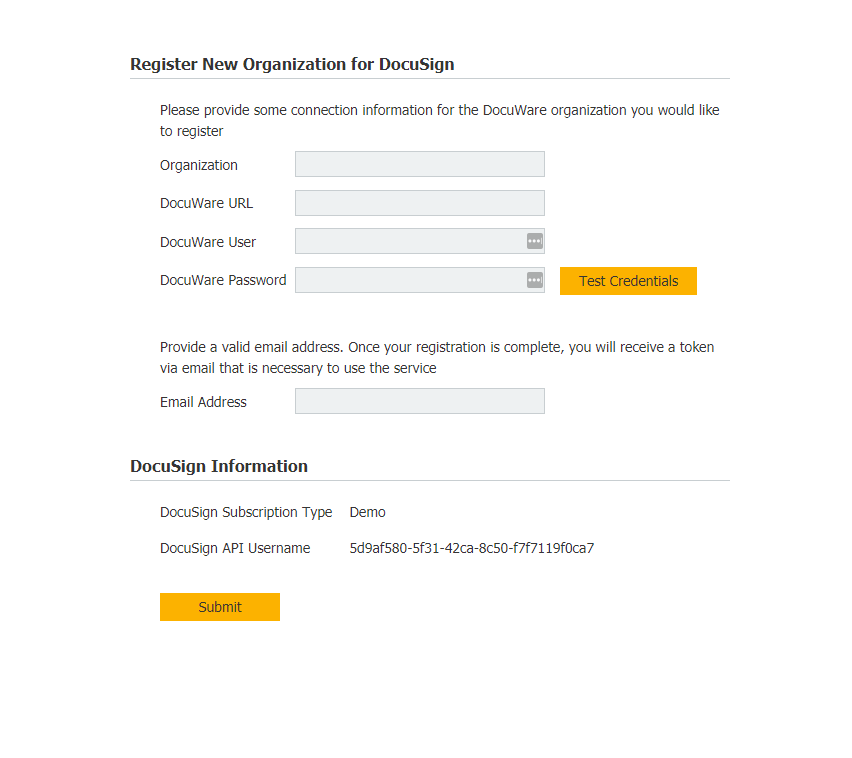
Paso2 :Agregar el servicio de firma de DocuWare como servicio Web
Antes de configurar el flujo de trabajo, debe agregar DocuSign a los servicios Web disponibles en la configuración de DocuWare: https://signature.docuware.cloud/DocuSignSignatureService.svc 
Paso 3: Configurar el flujo de trabajo de firma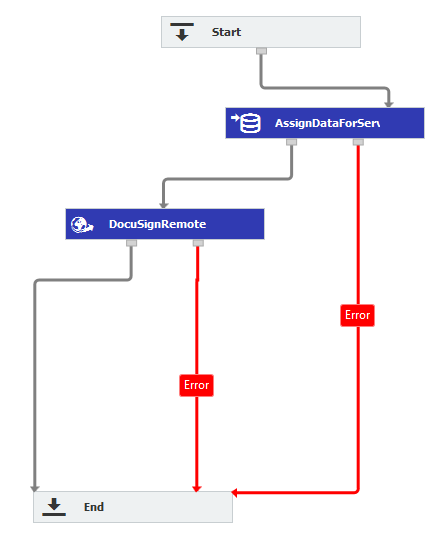
El siguiente procedimiento describe cómo se envía el documento del flujo de trabajo a DocuSign para su firma y cómo se recupera:
- La condición de activación se produce en un documento.
- El servicio de firma de DocuWare sólo admite PDF: el documento se convierte según sea necesario.
- El documento se envía a la aplicación Web de DocuSign.
- El usuario abre un correo electrónico y pulsa un botón que le envía a DocuSign, donde puede revisar el documento.
- Es posible que el usuario tenga que cumplir ciertos requisitos de autenticación (código de acceso, teléfono, SMS o autenticación basada en conocimientos) y, a continuación, podrá firmar el documento.
- La aplicación DocuSign llama a nuestro servicio y notifica a DocuWare que el documento ha sido firmado.
- DocuWare recupera el documento que se ha actualizado con una firma, tanto en los metadatos como colocando una imagen de la firma en una ubicación específica del documento.
- La versión firmada del documento puede sustituir al documento original o recortarse a éste. Además, se actualiza un campo de índice con un valor específico. Este valor puede ser una condición desencadenante de otro flujo de trabajo, por ejemplo.
Los detalles de su flujo de trabajo dependerán de las necesidades del caso de uso que esté cumpliendo. Aplicar una firma a un documento de flujo de trabajo requiere dos actividades de flujo de trabajo: "Asignar datos" y "Servicio Web".
Asignar datos
El primer paso es aplicar una actividad de flujo de trabajo del tipo "Asignar datos". El propósito de este paso es crear variables globales para todos los parámetros y luego asignarles piezas de datos para su uso en la llamada al servicio web. Es una buena práctica nombrar las variables globales de la misma forma que el parámetro que van a representar.
Para más detalles y parámetros, consulte lo siguiente.Esto se basa en el método AddNewDocumentRemote:
- FileCabinetId (cadena) - GUID del archivador con el documento
- DocId (cadena) - ID del documento que se va a firmar
- Token (cadena) - token recibido en el paso de registro que identifica la organización del cliente y proporciona las credenciales de usuario
- SignerName - nombre de la persona que firma el documento
- SignerEmail - dirección de correo electrónico del firmante del documento
- SectionNumber (int) - índice de la sección dentro del documento a firmar
-1 indica la última sección encontrada.
0o 1 será la primera sección.
Se producirá un error si se especifica una sección que no existe. - AnchorText (cadena) - Es el fragmento de texto que el servicio puede buscar en el documento. Si se especifica y no se encuentra, se producirá un error. Si no se especifica, la información de localización posterior será absoluta, en lugar de relativa a la búsqueda de un fragmento de texto.
- AnchorTextOccurrence - Qué ocurrencia del texto de anclaje debe utilizarse como ubicación inicial para colocar la firma
-1 es la última ocurrencia.
0ó 1 es la primera.
Cualquier otro número es una ocurrencia específica. - PageNumber (int) - número de página dentro del archivo para empezar a buscar el texto de anclaje. -1 indica que se debe buscar en la última página. Si no se especifica ningún texto de anclaje, es el número de página absoluto.
- SizeX (int) - tamaño en milímetros de la anchura de la imagen de firma.
- SizeY (int) - tamaño en milímetros de la altura de la imagen de la firma
- PositionX (int) - En relación con el lado izquierdo del texto de anclaje, es la ubicación horizontal de la imagen de firma que se colocará en el documento (de nuevo en milímetros). Los números positivos están a la derecha. Los números negativos están a la izquierda.
- PosiciónY (int) - En relación con la parte superior del texto de anclaje, ésta es la ubicación vertical de la imagen de firma que se colocará en el documento (milímetros de nuevo). Los números positivos son hacia abajo. Los números negativos son hacia arriba.
- SuccessStatusField (cadena): identifica un campo de archivador en el documento que se actualizará cuando el usuario firme o rechace un documento en DocuSign.
- SuccessStatusValue (cadena): proporciona el valor que se establecerá en el campo anterior cuando se firme un documento.
- FailureStatusValue (cadena): proporciona el valor que se establecerá en el campo anterior cuando el usuario rechace un documento en DocuSign.
- DateSignedFieldName (cadena): se trata de un parámetro opcional que puede utilizarse para proporcionar el nombre de un campo del archivador que contenga la fecha de firma del documento. Cuando se firme, actualizaremos este campo con la fecha en que lo firmó el usuario en DocuSign.
- PostSigningAction (cadena): especifica qué se hará con el documento firmado después de que el usuario lo firme en DocuSign. Las opciones son "ClipBefore", "ClipAfter" y "Replace".
- IssuerName (cadena): nombre para mostrar utilizado para el remitente del correo electrónico y en el contenido del mensaje de correo electrónico. Si este valor se deja vacío, se utilizará por defecto el nombre de la organización.
- EmailSubject (cadena) - asunto del correo electrónico.
- EmailMessage (cadena) - texto que se muestra en el contenido del correo electrónico
- RecipientAuthenticationType (cadena): permite que el flujo de trabajo especifique qué tipo de autenticación de DocuSign se requiere para permitir que un firmante firme un documento. Los valores válidos son "None", "AccessCode", "Phone", "SMS", "KBA".
- SignerPhoneNumber (cadena): número de teléfono utilizado para la autenticación de dos factores (utilice el formato de número de teléfono internacional, por ejemplo +18455639045) durante el proceso de firma. Obligatorio para la autenticación por SMS.
- RecipientMayProvideNumber (booleano): sólo para la autenticación por teléfono. Si se establece en true, ignora cualquier valor que el usuario establezca en el número de teléfono. Entonces, en el momento de firmar, el firmante puede proporcionar el número al que se llamará para recibir el código introduciéndolo en la aplicación DocuSign.
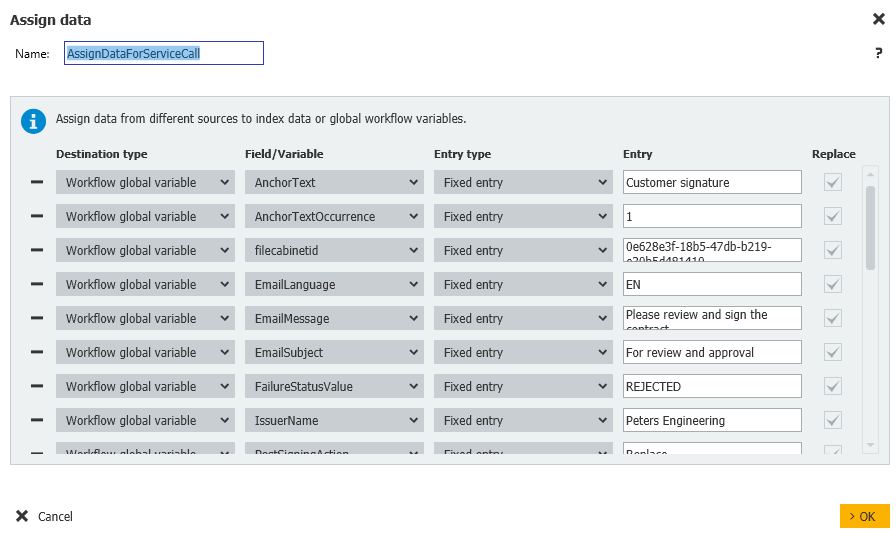
Seleccione el servicio web en una actividad de servicio web. Si no ve el servicio de firma, configúrelo allí y vuelva a este paso. A continuación, seleccione el método de servicio adecuado que desea implementar.
Ahora, en los parámetros, seleccione las variables globales que creó para cada parámetro.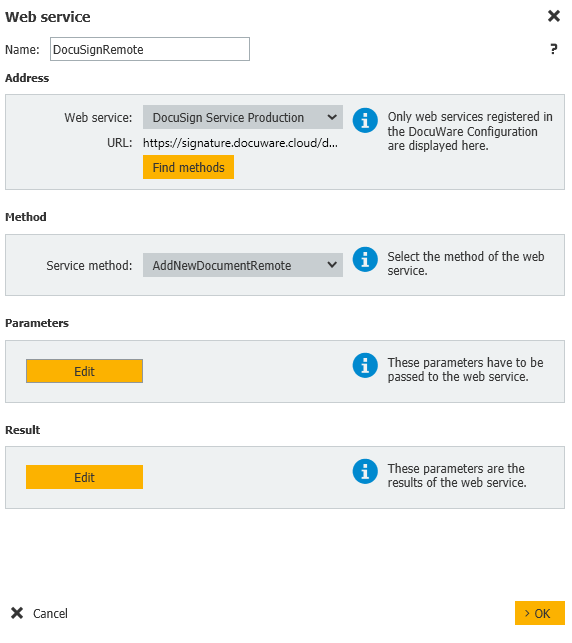

También puede optar por utilizar los parámetros de resultado. Estos se pueden establecer como variables globales y se utilizan para decidir el siguiente paso en su flujo de trabajo. Porejemplo, si el resultado de "Éxito" del servicio web (que se encuentra en el booleano de éxito) es falso, es posible que desee tomar un camino diferente que si el resultado es verdadero.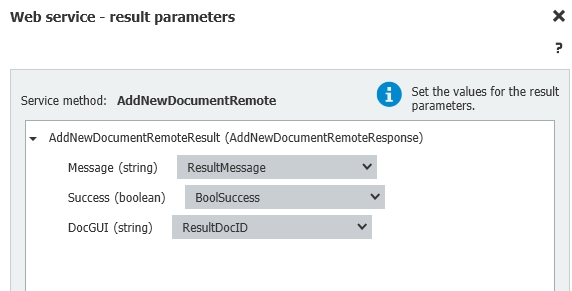
Una vez realizados estos cambios, proceda a guardar y publicar el flujo de trabajo, entonces estará preparado para utilizar el servicio de firma de DocuSign.
KBA es aplicable a organizaciones en la nube y locales.
Tenga en cuenta: Este artículo es una traducción del idioma inglés. La información contenida en este artículo se basa en la(s) versión(es) original(es) del producto(s) en inglés. Puede haber errores menores, como en la gramática utilizada en la versión traducida de nuestros artículos. Si bien no podemos garantizar la exactitud completa de la traducción, en la mayoría de los casos, encontrará que es lo suficientemente informativa. En caso de duda, vuelva a la versión en inglés de este artículo.


